時間:2017-04-06 來源:互聯網 瀏覽量:
最近有win10係統用戶反饋在打開Word、excel等文件無法打開,打開時報錯“Word在試圖打開文件時遇到錯誤”的提示(權限問題、內存及磁盤空間等)這個問題在win10中是屬於比較常見的,下麵小編就分享下解決方法,故障圖如下!
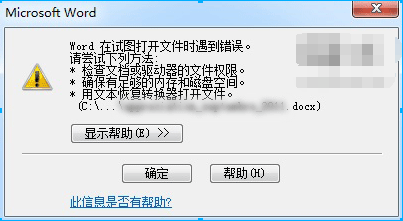
解決步驟:(office2016為例)
1、打開word然後新建空白Word文檔,如下圖:
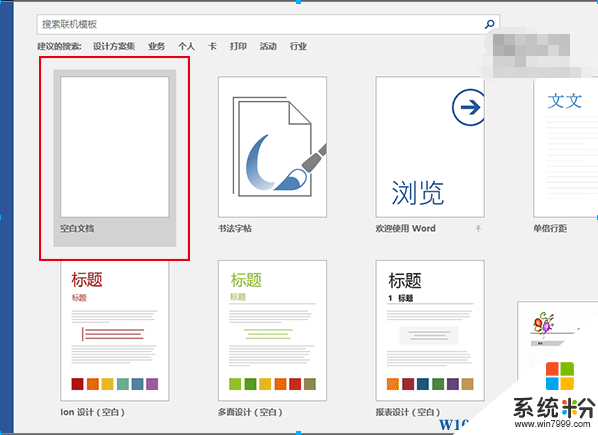
2、點擊左上角“文件”菜單;
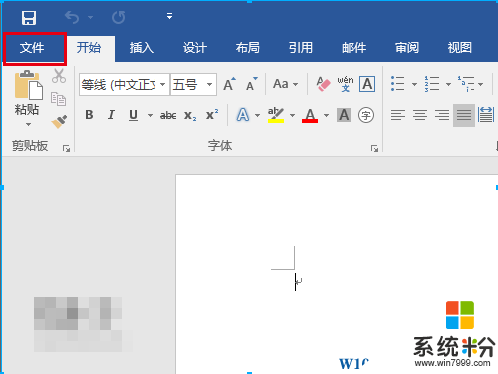
3、在左側列表中選擇“選項”,如下圖:
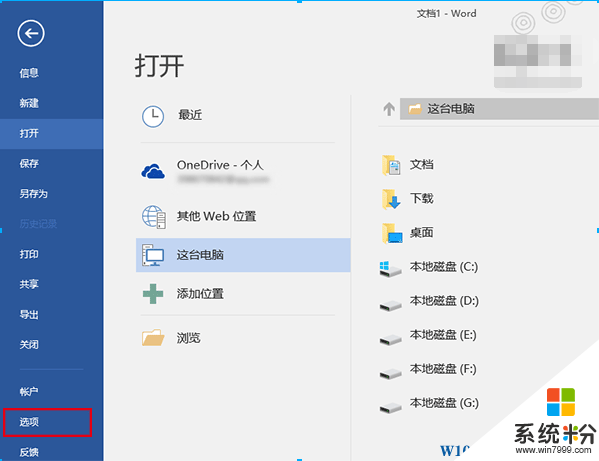
4、在左側列表中選擇最後一項“信任中心”,然後點擊“信任中心設置”,如下圖:
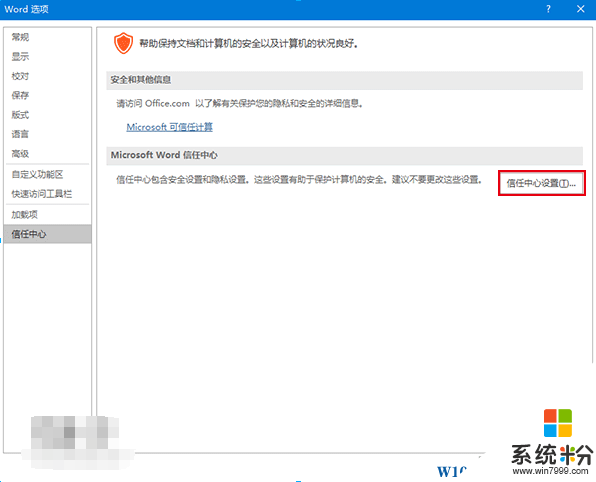
5、在左側列表中選擇“受保護的視圖”,然後取消勾選右側三個選項後,點擊“確定”,如下圖所示:
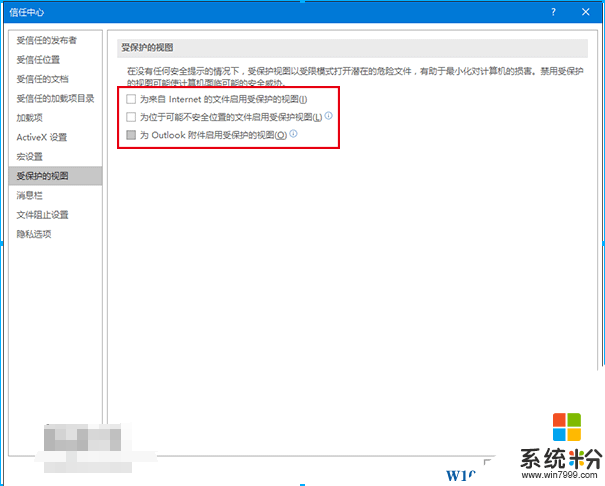
設置完成後應該可以打開剛才的“word問題文件”,不過在完成編輯和查看後,最好恢複上述保護視圖功能的勾選,保障電腦安全的運行環境。